Le Nest Hub Max et d'autres haut-parleurs à écran intelligent avec Assistant Google sont des appareils fantastiques pour travail à domicile style de vie dans lequel nous nous trouvons de plus en plus. Ils peuvent vous montrer votre journée en un coup d'œil, vous donner des informations et des mises à jour, et vous permettre de passer des appels vocaux et vidéo avec vos amis et votre famille. Une fois Google Duo configuré, vous pouvez avoir un chat vidéo avec toute personne disposant d'un appareil intelligent similaire ou disposant de l'application Google Duo sur son téléphone ou sa tablette. Vous pouvez même utiliser votre écran intelligent pour appeler quelqu'un sur Duo qui utilise l'application dans un navigateur!
Comment configurer Google Duo
- Ouvrez le Application Google Home sur votre smartphone.
- Trouvez votre appareil (comme le Nest Hub Max) et appuyez sur l'appareil.
-
Appuyez sur le Icône Paramètres en haut à droite.

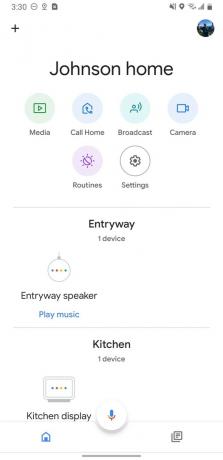
 Source: Jeramy Johnson / Android Central
Source: Jeramy Johnson / Android Central - Faites défiler vers le bas et appuyez sur Appels vidéo Duo dans la section Plus.
-
Suivez les instructions et activez les appels Duo.

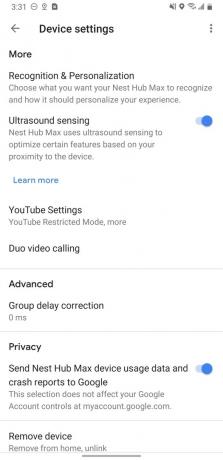
 Source: Jeramy Johnson / Android Central
Source: Jeramy Johnson / Android Central
Vous êtes maintenant prêt à passer ou à recevoir des appels Google Duo à partir de n'importe quel appareil prenant en charge le service (et il y en a beaucoup).
Comment passer un appel vidéo depuis votre haut-parleur intelligent Google
Le plus dur est fait. C'est le moment de s'amuser.
- Marchez jusqu'à votre Nest Hub Max ou un autre écran intelligent compatible avec l'Assistant Google.
- Dites "Ok Google, appelle Joe" (tu appelles qui tu veux, mais j'appelle Joe Maring).
- Vous pouvez désormais passer un appel vidéo avec votre ami. Lorsque vous avez terminé, appuyez sur le bouton rouge «raccrocher» ou dites "Ok Google, raccroche."
Google Duo est une application de chat vidéo très performante, avec des filtres et des effets amusants, et elle est cryptée de bout en bout. Si vous souhaitez en savoir plus sur l'utilisation de l'application, consultez notre guide avec 15 trucs et astuces.
Comment passer des appels vidéo d'appareil à appareil chez vous
Semblable à la fonction Drop In disponible sur les haut-parleurs Amazon Echo, vous pouvez envoyer un message de haut-parleur à haut-parleur dans votre propre maison avec Google Assistant.
- Dis le, "Ok Google, appelle (quel que soit le nom de ton autre intervenant)" ou "Ok Google, appel vidéo (ton autre haut-parleur)."
- Tant que tout votre Les haut-parleurs compatibles avec l'Assistant Google sont nommés et configurés dans votre application Google Home, c'est tout ce que vous devez faire.
Les haut-parleurs de l'Assistant Google ont également une parité de fonctionnalités avec les appareils Amazon Echo à un autre égard. Avec les deux, vous pouvez diffuser un message à toutes les enceintes de votre maison. Dans ce cas, vous diriez "Ok Google, diffusez (quel que soit votre message)" ou "Ok Google, dis à tout le monde (votre message)".
Nos meilleurs choix d'équipement
Si vous souhaitez ajouter de superbes haut-parleurs de l'Assistant Google à votre domicile afin de pouvoir diffuser des messages sur tout le maison à vos enfants, ou prenez un haut-parleur supplémentaire ou deux comme cadeaux pour votre famille élargie, ce sont ceux que je recommander.
Jeramy Johnson
Jeramy est fier d'aider Gardez Austin bizarre et adore faire de la randonnée dans les collines du centre du Texas avec un petit-déjeuner taco dans chaque main. Lorsqu'il n'écrit pas sur les gadgets et les appareils portables pour la maison intelligente, il défend sa relation avec ses assistants vocaux intelligents à sa famille. Vous pouvez le suivre sur Twitter à @jeramyutgw.
